熟悉Win7系統的朋友都知道,注冊表編輯器是更改Win7系統設置的好工具。在注冊表中可以完成控制面板中不能修改的設置。但是有些用戶打開注冊表編輯器的時候卻被提示,注冊表編輯器已被管理員禁用,這是怎麼回事呢?如何解除Win7對注冊表編輯器的限制呢?
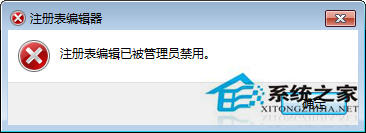
一、Win7打開注冊表的方法
1 Win+R鍵打開Win7系統的運行,在運行數輸入regedit點擊確定。
二、注冊表被禁用解除方法
Win7注冊表編輯器被管理員禁用,可能是因為組策略編輯器現在了注冊表。
1、Win+R打開運行輸入gpedit.msc後點擊確定。

2、進入組策略編輯器後,依次打開用戶配置、管理模板、系統的選項。
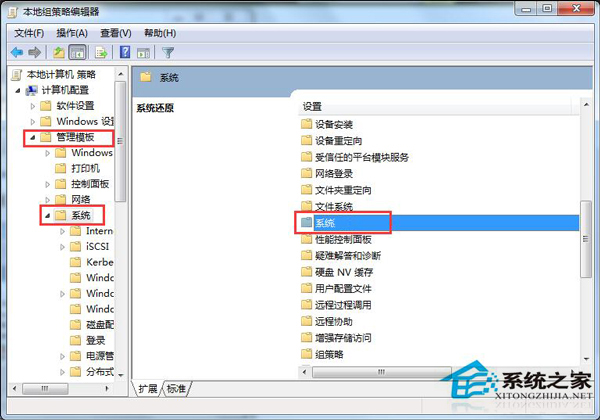
3、在系統的窗口中打開“阻止訪問注冊表編輯工具”,可以看到這個項是啟動的,這就是注冊表編輯器被禁用的原因了。
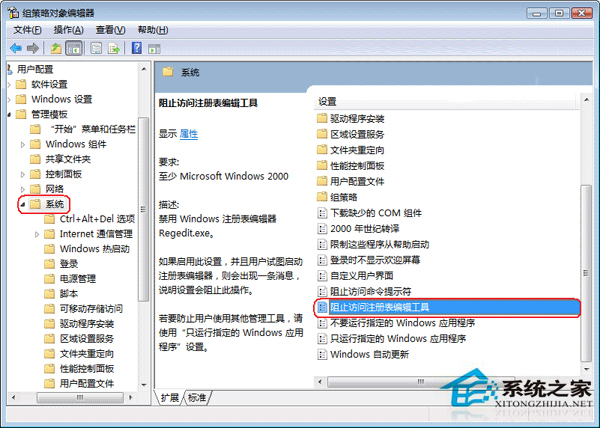
4、這個時候只要雙擊打開這個項,把“已啟用”改成“已禁用”或“未配置”就可以了。
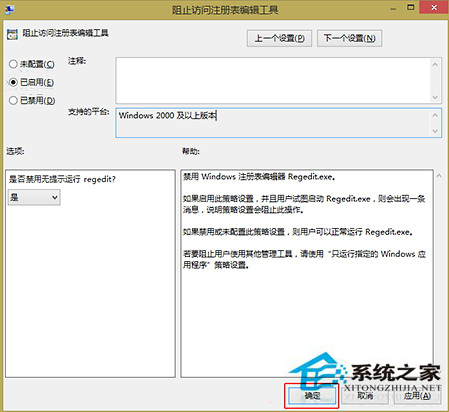
5、設置後了以後,再重啟一下系統,在運行regedit命令,你會發現注冊表編輯器已經可以正常打開了。
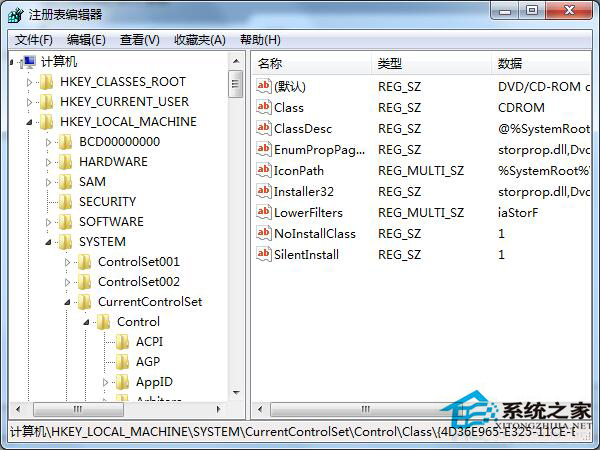
以上就是Win7打開組策略編輯器的方法和組策略被管理員禁用的解除方法了,Win7系統下組策略編輯器的權限高於注冊表編輯器,所以可以在組策略編輯器中選擇開啟或者禁用組策略編輯器。